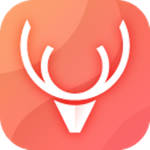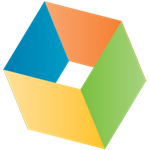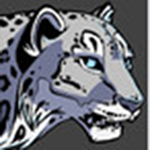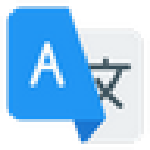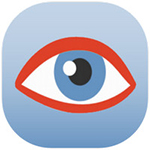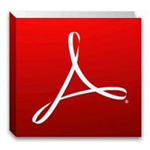adobe pagemaker v7.0 官方版
免费软件- 软件大小:50.2M
- 软件语言:简体中文
- 更新时间: 2021-12-24
- 软件类型:国产软件
- 运行环境:win系统
- 软件等级 :
大雀下载地址
- 介绍说明
- 下载地址
- 相关推荐
adobe pagemaker是一款非常好用的网页制作工具软件,pagemaker拥有专业强大的网页制作辅助系统,用户们可以通过这款软件实时进行网页制作、内容排版以及辅助设计等等,让您能够更好地进行网页制作。
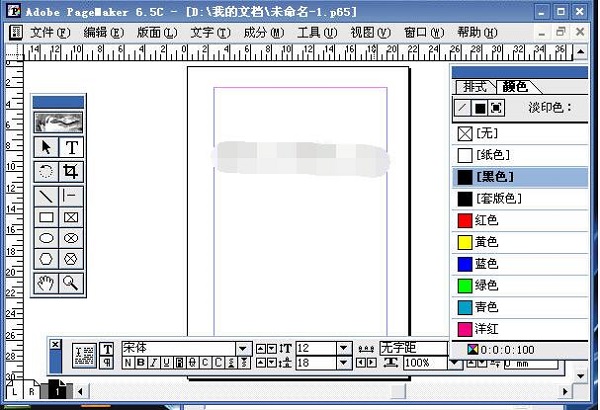
PageMaker操作简便但功能全面。借助丰富的模板、图形及直观的设计工具,用户可以迅速入门。作为最早的桌面排版软件,PageMaker曾取得过不错的业绩,但在后期与QuarkXPress的竞争中一直处于劣势。
由于PageMaker的核心技术相对陈旧,在7.0版本之后,Adobe公司便停止了对其的更新升级,而代之以新一代排版软件InDesign。PageMaker可以通过Trados的Story Collector for PageMaker辅助进行本地化排版工作。
不过随着PageMaker软件的淡出,本地化中PageMaker的项目也日益减少。PageMaker是平面设计与制作人员的理想伙伴,本软件主要用来处理图文编辑,菜单全中文化,界面、及工具的使用十分的简洁灵活,对于初学者来说很容易上手。因此目前诸多的广告公司、报社、制版公司、印刷厂等都已采用了Pagemaker作为图文编排的首选软件;Pagemaker的使用把以前落后粗糙的徒手设计--上色--手工制版的繁重过程,简化到了设计人员在电脑上一步即可完成,而且同时又给设计节省出大量的宝贵时间,思维空间也得以开拓。而制作人员也从繁重的体力劳动得以解脱,真可谓是两全其美的软件。
由PageMaker设计制作出来的产品在我们的生活中随处可见,如:说明书、杂志、画册、报纸、产品外包装、广告手提袋、广告招贴等等。它将为您的生活开拓出一片崭新的空间。
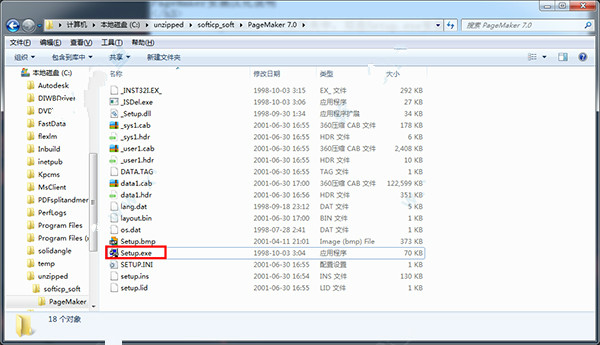
安装时一直默认点击“next”下一步,一直到出现如下界面,前面框中随意填写在最后框中也就是Adobe PageMaker 7.0的安装序列号,将【1039-1121-2998-7586-7388-7545】输入其中即可安装成功;
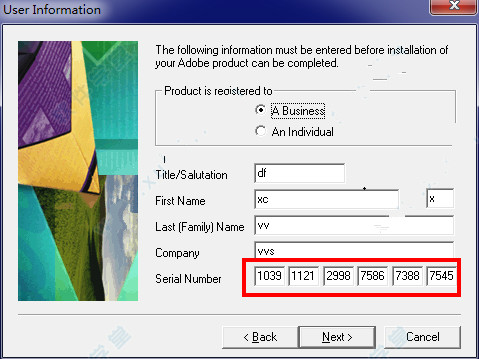
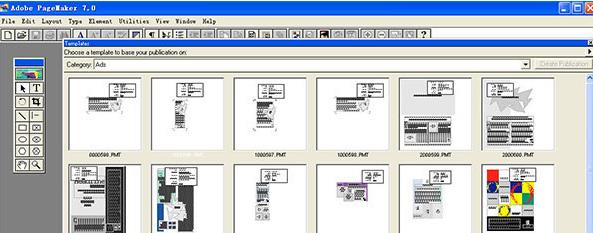
将软件包PageMaker汉化补丁中Pm70.rsl文件复制到C:\Program Files (x86)\Adobe\PageMaker 7.0\RSRC\USENGLSH目录下,如图覆盖原文件即可汉化。
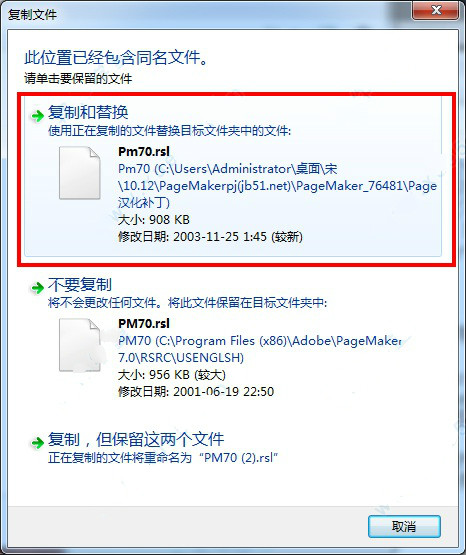
指针工具: F9、两下Shift+F1 双击调出[自定格式]对话框 Alt+双击调出[页面设定]对话框
文本工具: Shift+F2 双击调出[文字规格]对话框 Alt+双击调出[段落规格]对话框
椭圆工具: Shift+F3 双击调出[填充和线型]对话框
矩形工具: Shift+F4 双击调出[圆化角]对话框
对角线工具: Shift+F5 双击调出[自定义线型]对话框
正交线工具: Shift+F6 双击调出[自定义线型]对话框
多边形工具: Shift+F7 双击调出[多边形设置]对话框
缩放工具: Shift+F8 双击为100%大小 Alt+双击为全页显示
旋转工具: Shift+F9
裁剪工具: Shift+F11
文字
自动行距--Ctrl+Shift+A
正常字宽--Ctrl+Shift+X
正常体--Ctrl+Shift+空格
粗体--Ctrl+Shift+B
斜体--Ctrl+Shift+I
下划线--Ctrl+Shift+U
阴文(白字)--Ctrl+Shift+V
无字距--Ctrl+Shift+Q
文字规格--Ctrl+T
段落规格--Ctrl+M 缩排/制表符--Ctrl+I
左对齐--Ctrl+Shift+L
右对齐--Ctrl+Shift+R
居中--Ctrl+Shift+C
齐行--Ctrl+Shift+J
强制对齐--Ctrl+Shift+F
字号加大--Ctrl+Shift+>
字号缩小--Ctrl+Shift+< 上标--Ctrl+Shift+\ 下标--Ctrl+\PageMaker中文版控制板中字符按钮与段落按钮的切换(在选中文本工具的情况下)Ctrl+Shift+`(1前面的符号)
还原--Ctrl+Z
剪切--Ctrl+X
拷贝--Ctrl+C
粘贴--Ctrl+V、Insert键
原地粘贴--Ctrl+Shift+P
清除--Del
遮色--Ctrl+6
遮色与组合--Shift+成分>遮色与组合
全选--Ctrl+A(若为指针工具,则全选所有对象,若为文本工具,则全选所有文本)(查找、改变和拼写检查等其它的快捷键在按Ctrl+E或三击文本块进入编辑文章窗口内有效)
控制面板
排式: Ctrl+Y 调色板: Ctrl+K 控制板: Ctrl+' 脚本: Ctrl+F9 主版页面: Ctrl+H
页面:
单击鼠标右键: 100%大小到全页显示 Ctrl+Alt+单击鼠标左键: 100%大小到全页显示
Ctrl+Alt+Shift+单击鼠标左键或右键: 任一种大小到200%大小 Shift+单击鼠标右键: 任一种大小到200%大小
Ctrl+1 100%大小 Ctrl+2 200%大小
Ctrl+4 400%大小 Ctrl+5 50%大小
Ctrl+7 75%大小 Ctrl+0 全页显示
Ctrl+空格键 显示+号放大镜 单击为放大 Ctrl+Alt+空格 键或Alt+空格键 显示-号放大镜,单击为缩小
徒手工具 Alt+拖移(缩放工具除外)
若要在打开的出版物中,全部页面都要显示同一尺寸的页面时,则需要在点击页面标签时,按着Ctrl+Alt+Shift。
向前翻页 F11 向后翻页 F12 激活菜单 F10(按菜单括号内的字母可以使用菜单)
跳页 Ctrl+/
自动跳页 Shift+布局>跳页,它会永不停息地从头到底开始翻页,如要停下来,则点一下鼠标或按一下键盘
设置自动页码 Ctrl+Shift+3(在主版页上)
拼贴全部文档 Shift+窗口>全部拼贴(必须打开二个以上文档)
叠排全部文档 Shift+窗口>全部叠排(必须打开二个以上文档)
在当前页的末尾加一页 Ctrl+Shift+' 显示标尺 Ctrl+R
对齐标尺 Ctrl+Shift+Y
显示参考线 Ctrl+J
新建 Ctrl+N
打开 Ctrl+O
打开出版物副本 Shift+文件>旧文件>文件名
关闭 Ctrl+W
关闭全部文档 Shift+文件>全部关闭(必须打开二个以上文档)
存储 Ctrl+S
存储全部文档 Shift+文件>全部存储(必须打开二个以上文档)
置入 Ctrl+D
链接 Ctrl+Shift+D
打印 Ctrl+P
退出 Ctrl+Q
选择菜单命令 Alt+菜单括号内字母(如:要选择文件菜单下的输出命令,则按住Alt,然后按F,再按E)
难对齐
我想经常使用PageMaker的设计师一定碰到过这种情况:同一段文字内,有 “地址: 电话: 邮编:” 等内容要求上下行首字及冒号对齐。相同字号相同字体相同数量的文字居然会对不齐!而且数字是英文半角,中文字又是全角,标点符号更不用说啦,打一个空格,不够,打二个空格,多了......没办法,只好用调整字距的方法来调整。再不行,单独打个文字块来插队进去,呵呵!真好笑,暂时可以应付,可是一旦将内容旋转时,老毛病又犯了。始终是外国人做的东西,用来排中文文字时并不是那么好用,这一点相比之下,维思和飞腾就做得好多了。
我的解决办法:我一般用CtrlShift M或是用TAB键来搞定,实在不行就将其拆成n个文字块,手动来对齐。
表格制作
用table软件做的东西很难放置到PageMaker页面中 做稿总会碰到表格,简单的用线框画一下,手动移一下文字位置即可。复杂的表格怎么办?没关系,安装PageMaker时就随同PageMaker装入机器的Adobe Table这下派上用场了。虽然不是那么顺手,可还算得上是挺方便的。画好以后怎么放入PageMaker页面内呢?问题出来了:随同PageMaker在同一软件包内发放的Adobe Table,用它画的表居然无法直接放入PageMaker内!即使放入输出菲林时也无法正常通过!
我的解决办法:将其转成EPS格式图形再次置入PageMaker内。表格内文字有改动?再来一遍吧....累不累呀!因此一旦做表格时就跑到AI里去做,还要存成文件以备份修改,再转为EPS放入PageMaker里。
无对齐页中、页边右上、右下等选项
比如置入一张图片,约版面三分之一大小,要求放置页面绝对中间。 如果用CorelDraw, FreeHand嘿嘿,Ctrl A,Ctrl v 1秒钟之内搞定,可是在PageMaker内,怎么办?老老实实的算去吧:版心尺寸减去图片尺寸,然后再除2,然后.....拉一根参考线出来,总算对齐了。内容少了还行,可图片多了就头大。
我的解决办法:本人一般画一文字块,长度以版心齐平,将图片置入文字块内,然后选择居中。问题虽然解决了,但始终感觉别别扭扭的,不是那么顺手。
生成页码
进行拼版时,PageMaker最好用的功能不是在于制作,而是它强大的排版、拼版功能。举个例子,用它来排一本有100多页的书刊,图文并茂,随意放置的文字块,即见即所得,真是方便。不会自动生成页码?不要紧,我来教你:进入主版页面(就是下方滚动条最左端写有R和L的那两个页面),在需要加注页码的地方键入Ctrl Shift 3,然后再到正文内看看。怎么样?每一页页码自动生成!可你别高兴太早,打印样册是没说的话,可是一旦要求拼版输出(就是将两页或是四页拼成一页,),页码怎么不会动?完了!慢慢一页一页的手动去加吧。
我的解决办法:制作时最好手动加页码,这样拼版时就不用怕了。且慢,如客户要求加页或是删页?那每一页的页码岂不是.......晕倒在地),当然好在后来有了6.0版本有项编订成册选项,这样就方便多啦,一但选取编订成册,每个内页就会自动加上页码,不用你一页一页加。
参考线
无法手动给出坐标参数
有时需要在某座标点画一参考线,很简单,用鼠标一拉,参考线就出来了,将其放到所需位置不就行了.....哎呀,过了一点,再往回一点,又多了,再往前,又过了......折腾半天总算对齐了。可是要知道并不是每个鼠标都是那么好用的,万一碰到一只灵敏度并不太好的鼠标,就比较麻烦。
无法将成品页面内容等比例缩小或放大
用FreeHand或是Illustrator做一份东西,图文混排,一个页面内图版和文字均较多,文字多为图片说明或是标注。用PageMaker同样可以完成,而且因文件小,操作上比以上两个软件还要快一些。万一需要将版面全部内容等比例缩至原来的90%大小,在FreeHand或是illustrator内将其群组,然后用选择比例,搞定!PageMaker内同样选择群组,然后选择比例......等一下,图片类全部没问题,怎么文字不会缩小,只是文字框缩小了,而且文字位置乱七八糟。
我的解决办法:没办法,将内容解散群组,一个一个选中文字块,一个一个慢慢调吧!
2、临时显示高分辨图像 Ctrl+Shift+鼠标右键。
3、用不同的应用软件编辑链接物件(比如置入的文本用记事本编辑的,现在想用Word编辑)方法是按Shift+Alt+编辑>编辑原,选Word即可。否则只能调出记事本编辑。
4、印刷名词:全方em、半方和四分之一方。
这三者都是空格符。不过它们和通常用空格健产生的空格以及非断行空格不同,只与字体及点大小有关。全方就是一个字的空格,半方是半个字的空格,四分之一方是一个字的1/4。快捷键分别为全方:Ctrl+Shift+M,半方:Ctrl+Shift+N,四分之一方:Ctrl+Shift+T。
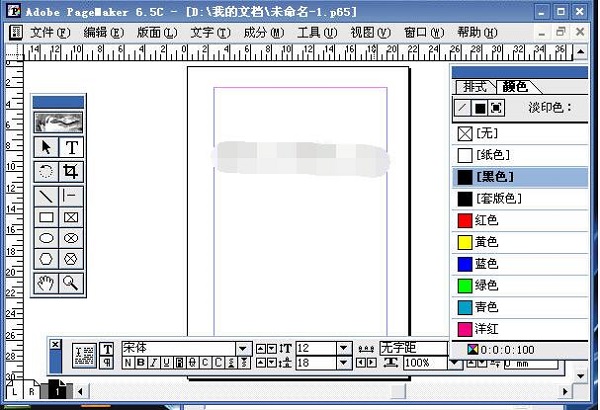
【软件简介】
PageMaker提供了一套完整的工具,用来产生专业、高品质的出版刊物。它的稳定性、高品质及多变化的功能特别受到使用者的赞赏。另外,Adobe PageMaker官方版中添加的一些新功能,让我们能够以多样化、高生产力的方式,通过印刷或是Internet来出版作品。还有,为与Adobe Photoshop 5.0配合使用提供了相当多的新功能,PageMaker在界面上及使用上就如同Adobe Photoshop,Adobe Illustrator及其他Adobe的产品一样,让我们可以更容易地运用Adobe的产品。最重要的一点,在PageMaker的出版物中,置入图的方式可谓是最好的了。通过链接的方式置入图,可以确保印刷时的清晰度,这一点在彩色印刷时尤其重要。【特色功能】
PageMaker可以在WWW中传送HTML格式及PDF格式的出版刊物,同时还能保留出版刊物中的版面、字体以及图像等。Adobe PageMaker在处理色彩方面也有很大的改进,提供了更有效率的出版流程。而其他的新增功能也同时提高了和其他公司产品的相容性。PageMaker操作简便但功能全面。借助丰富的模板、图形及直观的设计工具,用户可以迅速入门。作为最早的桌面排版软件,PageMaker曾取得过不错的业绩,但在后期与QuarkXPress的竞争中一直处于劣势。
由于PageMaker的核心技术相对陈旧,在7.0版本之后,Adobe公司便停止了对其的更新升级,而代之以新一代排版软件InDesign。PageMaker可以通过Trados的Story Collector for PageMaker辅助进行本地化排版工作。
不过随着PageMaker软件的淡出,本地化中PageMaker的项目也日益减少。PageMaker是平面设计与制作人员的理想伙伴,本软件主要用来处理图文编辑,菜单全中文化,界面、及工具的使用十分的简洁灵活,对于初学者来说很容易上手。因此目前诸多的广告公司、报社、制版公司、印刷厂等都已采用了Pagemaker作为图文编排的首选软件;Pagemaker的使用把以前落后粗糙的徒手设计--上色--手工制版的繁重过程,简化到了设计人员在电脑上一步即可完成,而且同时又给设计节省出大量的宝贵时间,思维空间也得以开拓。而制作人员也从繁重的体力劳动得以解脱,真可谓是两全其美的软件。
由PageMaker设计制作出来的产品在我们的生活中随处可见,如:说明书、杂志、画册、报纸、产品外包装、广告手提袋、广告招贴等等。它将为您的生活开拓出一片崭新的空间。
【安装步骤】
在本站下载pagemaker的安装包,解压并双击Setup.exe进入安装向导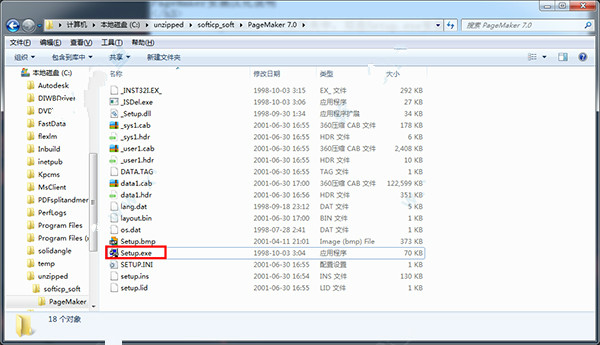
安装时一直默认点击“next”下一步,一直到出现如下界面,前面框中随意填写在最后框中也就是Adobe PageMaker 7.0的安装序列号,将【1039-1121-2998-7586-7388-7545】输入其中即可安装成功;
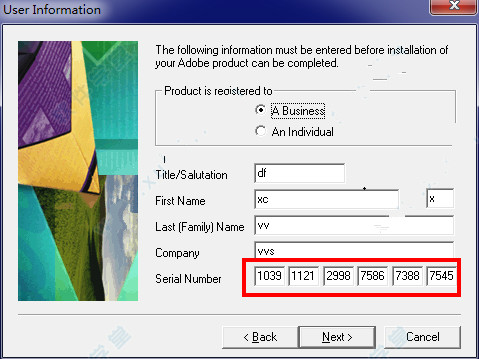
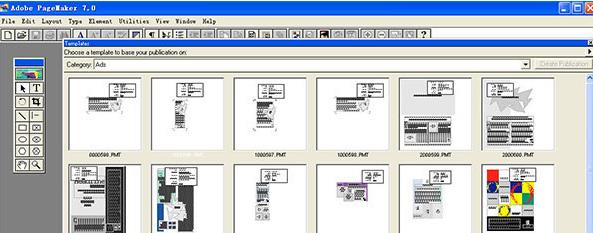
将软件包PageMaker汉化补丁中Pm70.rsl文件复制到C:\Program Files (x86)\Adobe\PageMaker 7.0\RSRC\USENGLSH目录下,如图覆盖原文件即可汉化。
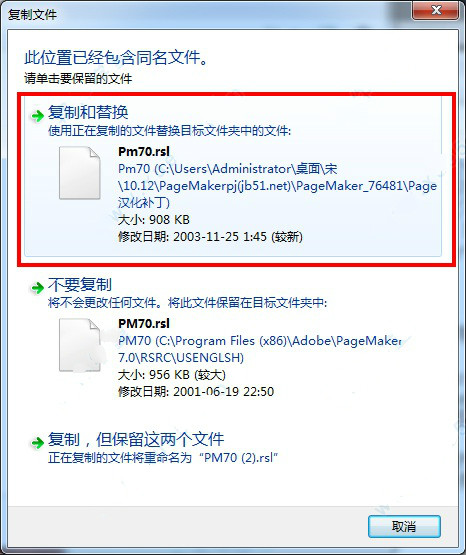
【快捷键说明】
工具箱指针工具: F9、两下Shift+F1 双击调出[自定格式]对话框 Alt+双击调出[页面设定]对话框
文本工具: Shift+F2 双击调出[文字规格]对话框 Alt+双击调出[段落规格]对话框
椭圆工具: Shift+F3 双击调出[填充和线型]对话框
矩形工具: Shift+F4 双击调出[圆化角]对话框
对角线工具: Shift+F5 双击调出[自定义线型]对话框
正交线工具: Shift+F6 双击调出[自定义线型]对话框
多边形工具: Shift+F7 双击调出[多边形设置]对话框
缩放工具: Shift+F8 双击为100%大小 Alt+双击为全页显示
旋转工具: Shift+F9
裁剪工具: Shift+F11
文字
自动行距--Ctrl+Shift+A
正常字宽--Ctrl+Shift+X
正常体--Ctrl+Shift+空格
粗体--Ctrl+Shift+B
斜体--Ctrl+Shift+I
下划线--Ctrl+Shift+U
阴文(白字)--Ctrl+Shift+V
无字距--Ctrl+Shift+Q
文字规格--Ctrl+T
段落规格--Ctrl+M 缩排/制表符--Ctrl+I
左对齐--Ctrl+Shift+L
右对齐--Ctrl+Shift+R
居中--Ctrl+Shift+C
齐行--Ctrl+Shift+J
强制对齐--Ctrl+Shift+F
字号加大--Ctrl+Shift+>
字号缩小--Ctrl+Shift+< 上标--Ctrl+Shift+\ 下标--Ctrl+\PageMaker中文版控制板中字符按钮与段落按钮的切换(在选中文本工具的情况下)Ctrl+Shift+`(1前面的符号)
还原--Ctrl+Z
剪切--Ctrl+X
拷贝--Ctrl+C
粘贴--Ctrl+V、Insert键
原地粘贴--Ctrl+Shift+P
清除--Del
遮色--Ctrl+6
遮色与组合--Shift+成分>遮色与组合
全选--Ctrl+A(若为指针工具,则全选所有对象,若为文本工具,则全选所有文本)(查找、改变和拼写检查等其它的快捷键在按Ctrl+E或三击文本块进入编辑文章窗口内有效)
控制面板
排式: Ctrl+Y 调色板: Ctrl+K 控制板: Ctrl+' 脚本: Ctrl+F9 主版页面: Ctrl+H
页面:
单击鼠标右键: 100%大小到全页显示 Ctrl+Alt+单击鼠标左键: 100%大小到全页显示
Ctrl+Alt+Shift+单击鼠标左键或右键: 任一种大小到200%大小 Shift+单击鼠标右键: 任一种大小到200%大小
Ctrl+1 100%大小 Ctrl+2 200%大小
Ctrl+4 400%大小 Ctrl+5 50%大小
Ctrl+7 75%大小 Ctrl+0 全页显示
Ctrl+空格键 显示+号放大镜 单击为放大 Ctrl+Alt+空格 键或Alt+空格键 显示-号放大镜,单击为缩小
徒手工具 Alt+拖移(缩放工具除外)
若要在打开的出版物中,全部页面都要显示同一尺寸的页面时,则需要在点击页面标签时,按着Ctrl+Alt+Shift。
向前翻页 F11 向后翻页 F12 激活菜单 F10(按菜单括号内的字母可以使用菜单)
跳页 Ctrl+/
自动跳页 Shift+布局>跳页,它会永不停息地从头到底开始翻页,如要停下来,则点一下鼠标或按一下键盘
设置自动页码 Ctrl+Shift+3(在主版页上)
拼贴全部文档 Shift+窗口>全部拼贴(必须打开二个以上文档)
叠排全部文档 Shift+窗口>全部叠排(必须打开二个以上文档)
在当前页的末尾加一页 Ctrl+Shift+' 显示标尺 Ctrl+R
对齐标尺 Ctrl+Shift+Y
显示参考线 Ctrl+J
新建 Ctrl+N
打开 Ctrl+O
打开出版物副本 Shift+文件>旧文件>文件名
关闭 Ctrl+W
关闭全部文档 Shift+文件>全部关闭(必须打开二个以上文档)
存储 Ctrl+S
存储全部文档 Shift+文件>全部存储(必须打开二个以上文档)
置入 Ctrl+D
链接 Ctrl+Shift+D
打印 Ctrl+P
退出 Ctrl+Q
选择菜单命令 Alt+菜单括号内字母(如:要选择文件菜单下的输出命令,则按住Alt,然后按F,再按E)
【使用技巧】
中文字符难对齐
我想经常使用PageMaker的设计师一定碰到过这种情况:同一段文字内,有 “地址: 电话: 邮编:” 等内容要求上下行首字及冒号对齐。相同字号相同字体相同数量的文字居然会对不齐!而且数字是英文半角,中文字又是全角,标点符号更不用说啦,打一个空格,不够,打二个空格,多了......没办法,只好用调整字距的方法来调整。再不行,单独打个文字块来插队进去,呵呵!真好笑,暂时可以应付,可是一旦将内容旋转时,老毛病又犯了。始终是外国人做的东西,用来排中文文字时并不是那么好用,这一点相比之下,维思和飞腾就做得好多了。
我的解决办法:我一般用CtrlShift M或是用TAB键来搞定,实在不行就将其拆成n个文字块,手动来对齐。
表格制作
用table软件做的东西很难放置到PageMaker页面中 做稿总会碰到表格,简单的用线框画一下,手动移一下文字位置即可。复杂的表格怎么办?没关系,安装PageMaker时就随同PageMaker装入机器的Adobe Table这下派上用场了。虽然不是那么顺手,可还算得上是挺方便的。画好以后怎么放入PageMaker页面内呢?问题出来了:随同PageMaker在同一软件包内发放的Adobe Table,用它画的表居然无法直接放入PageMaker内!即使放入输出菲林时也无法正常通过!
我的解决办法:将其转成EPS格式图形再次置入PageMaker内。表格内文字有改动?再来一遍吧....累不累呀!因此一旦做表格时就跑到AI里去做,还要存成文件以备份修改,再转为EPS放入PageMaker里。
无对齐页中、页边右上、右下等选项
比如置入一张图片,约版面三分之一大小,要求放置页面绝对中间。 如果用CorelDraw, FreeHand嘿嘿,Ctrl A,Ctrl v 1秒钟之内搞定,可是在PageMaker内,怎么办?老老实实的算去吧:版心尺寸减去图片尺寸,然后再除2,然后.....拉一根参考线出来,总算对齐了。内容少了还行,可图片多了就头大。
我的解决办法:本人一般画一文字块,长度以版心齐平,将图片置入文字块内,然后选择居中。问题虽然解决了,但始终感觉别别扭扭的,不是那么顺手。
生成页码
进行拼版时,PageMaker最好用的功能不是在于制作,而是它强大的排版、拼版功能。举个例子,用它来排一本有100多页的书刊,图文并茂,随意放置的文字块,即见即所得,真是方便。不会自动生成页码?不要紧,我来教你:进入主版页面(就是下方滚动条最左端写有R和L的那两个页面),在需要加注页码的地方键入Ctrl Shift 3,然后再到正文内看看。怎么样?每一页页码自动生成!可你别高兴太早,打印样册是没说的话,可是一旦要求拼版输出(就是将两页或是四页拼成一页,),页码怎么不会动?完了!慢慢一页一页的手动去加吧。
我的解决办法:制作时最好手动加页码,这样拼版时就不用怕了。且慢,如客户要求加页或是删页?那每一页的页码岂不是.......晕倒在地),当然好在后来有了6.0版本有项编订成册选项,这样就方便多啦,一但选取编订成册,每个内页就会自动加上页码,不用你一页一页加。
参考线
无法手动给出坐标参数
有时需要在某座标点画一参考线,很简单,用鼠标一拉,参考线就出来了,将其放到所需位置不就行了.....哎呀,过了一点,再往回一点,又多了,再往前,又过了......折腾半天总算对齐了。可是要知道并不是每个鼠标都是那么好用的,万一碰到一只灵敏度并不太好的鼠标,就比较麻烦。
无法将成品页面内容等比例缩小或放大
用FreeHand或是Illustrator做一份东西,图文混排,一个页面内图版和文字均较多,文字多为图片说明或是标注。用PageMaker同样可以完成,而且因文件小,操作上比以上两个软件还要快一些。万一需要将版面全部内容等比例缩至原来的90%大小,在FreeHand或是illustrator内将其群组,然后用选择比例,搞定!PageMaker内同样选择群组,然后选择比例......等一下,图片类全部没问题,怎么文字不会缩小,只是文字框缩小了,而且文字位置乱七八糟。
我的解决办法:没办法,将内容解散群组,一个一个选中文字块,一个一个慢慢调吧!
【注意事项】
1、在排文时,光标变成载文小图像时,按Ctrl键变自动排文,按Shift键变半自动排文。2、临时显示高分辨图像 Ctrl+Shift+鼠标右键。
3、用不同的应用软件编辑链接物件(比如置入的文本用记事本编辑的,现在想用Word编辑)方法是按Shift+Alt+编辑>编辑原,选Word即可。否则只能调出记事本编辑。
4、印刷名词:全方em、半方和四分之一方。
这三者都是空格符。不过它们和通常用空格健产生的空格以及非断行空格不同,只与字体及点大小有关。全方就是一个字的空格,半方是半个字的空格,四分之一方是一个字的1/4。快捷键分别为全方:Ctrl+Shift+M,半方:Ctrl+Shift+N,四分之一方:Ctrl+Shift+T。
下载地址
- PC版
- 电信高速下载
- 联通高速下载
- 广东电信下载
- 山东电信下载
默认解压密码:www.daque.cn
如需解压,请在本站下载飞压软件进行解压!